در این جلسه قصد داریم با پنل وردپرس یا پیشخوان بیشتر آشنا شوید.
پیشخوان شما با توجه به قالب و افزونهای که انتخاب کردهاید ممکن از گزینههای زیادی در لیست خود داشته باشد. اما یادگیری همین شش مورد برای شروع کفایت میکند.
۱) پیشخوان: همان پیش فرض یا منوی سایت است که تمام گزینههای مدیریت یک سایت را در بر میگیرد. از جمله؛ کامنتها، موارد به روز رسانی، تنظیمات، برگهها و…
۲) نوشتهها: مهمترین و کاربردیترین بخش وردپرس است، که تقریبا بیشتر از همه موارد با همین بخش سروکار داریم. شما در این قسمت مطالب خود را در ورد آن تایپ کرده، ویرایش و به روزرسانی میکنید
۳) رسانهها: در اصل شامل تمام عکسها، ویدئوها، پادکستها و فایلهای pdf و word میباشد که از طریق این گزینه میتوانید این موارد را روی سایت بارگذاری کنید.
۴) برگهها: تقریبا ماهیت گزینه نوشتهها را دارد، با این تفاوت که در صفحه اول سایت ما قرار نمیگیرد. معمولا در گوشهیای از سایت ذخیره میشود. برای مثال؛ دربارۀ ورود شما، زمینه کسب وکارتان، معرفی سایت دوستان یا دورههای مختلف شامل این بخش میشود.
۵) دیدگاهها: بازخوردی که مخاطب به مطالب و نوشتههای سایت شما میدهد. میتوان گفت این بخش شیرینترین و لذت بخشترین قسمت سایت میباشد.
۶) تنظیمات: نیاز به دستکاری متعدد نیست و با یک بار شخصی سازی و سفارش سازی درست عمل خواهد کرد.
زمانی که روی شماره ۱ (نوشتهها) کلیک میکنید چندین گزینه برای شما ظاهر میشود. در این لیست بهترین کار ایجاد دستههای سایت است. شما باید مشخص کنید چند دستهی محتوایی دارید. مثال برای یک نویسنده: دستهی شعر، داستان، یادداشت روز، پادکستها و…
اکنون با توجه به محتوایی که تولید میکنیم در این دستهها تفکیک میشوند.
حالا چگونه دسته ایجاد کنیم؟ برای ایجاد دسته روی قسمت دستهها کلیک میکنید پنجره جدیدی برای شما باز میشود.
۱) نام دسته بندی را وارد میکنید.
۲) نامک دسته را که همان ترجمه نام دستهی شماست به لاتین وارد میکنید.
۳) دسته مادر با توجه به دستهای که ایجاد کردید آن را در گزینه مورد نظر خود قرار میدهید. مثال پادکستهای آموزشی در دسته پادکست. اگر دست ایجاد شده دستهی اصلی باشد همان گزینه هیچ کدام را انتخاب میکنید.
زمانی که دستههای خود را مشخص کردید میتوانید پست جدید سایت خود را بارگذاری کنید
برای ایجاد پست روی افزودن نوشته کلیک میکنید. یک صفحه ورد مانند برای شما باز میشود. در این صفحه موارد مختلفی از جمله؛ افزودن عنوان، تصویر شاخص، دسته بندی، انتشار و… وجود دارد.
۱) افزودن عنوان: در این قسمت عنوان مطلب شما قرار میگیرد. عنوان بهتر است کوتاه و متناسب با متن باشد و مخاطب را برای خواندن مطلب، وسوسه کند.
۲) صفحه ورد: در قسمت پایین عنوان، صفحه ورد با گزینههای مختلف قرار دارد که مطلب کلی شما در آن تایپ میشود. اگر مطلب خود را از قبل در وردِ سیستم تایپ کردهاید با زدن ctrl+shift+V میتوانید مطلب خود را paste کنید.
۳) دستهها: به شما این قابلیت را میدهد تا مشخص کنید که مطلب شما جزء کدام دسته قرار میگیرد. برای مثال جز دستهی شعر، داستان، یاداشت روز، معرفی کتاب و…
۴) تصویر شاخص: در این قسمت که تصویر همراه پست نمایش داده می شود به مطلب شما رنگ و زیبایی خاصی میبخشد. وقتی روی تصویر شاخص کلیک میکنید، دو بخش ظاهر میشود.
بخش یک بارگذاری پروندهها.
بخش دو کتابخانه پروندههای چند رسانهای.
برای بارگذاری تصویر، گزینه کتابخانه پروندههای چندرسانهای را انتخاب کرده و روی شماره ۳ گزینش پروندهها کلیک میکنید. تصویر مورد نظر خود را از فایل های سیستم انتخاب میکنید و شمار ۴ قرار دادن به عنوان تصویر شاخص را میزنید.
۵) ذخیره پیشنویس: در این بخش زمانی که از انتشار مطلب خود مطمئن نیستید میتوانید آن را به حالت پیش نویس ذخیره کنید تا هر زمان که مناسب دیدید آن را انتشار دهید. در نظر داشته باشید که وقتی گزینه انتشار را بزنید مطلب شما برای عموم مخاطبان به نمایش در میآید.
۷) درج پیوند: در بالای صفحه شکل دو زنجیر قرار دارد. یک زنجیر و یک زنجیر پاره. روی زنجیر کامل کلیک میکنید. یک پنجره درج پیوند باز میشود. در قسمت ۱ میتوانید نشانی اینترنتی، نام سایت یا صفحه مورد نظر خود را به لاتین وارد کنید.آن قسمت از متن لینک دار میشود و مخاطبان با زدن روی متن وارد لینک درج شده خواهند شد .


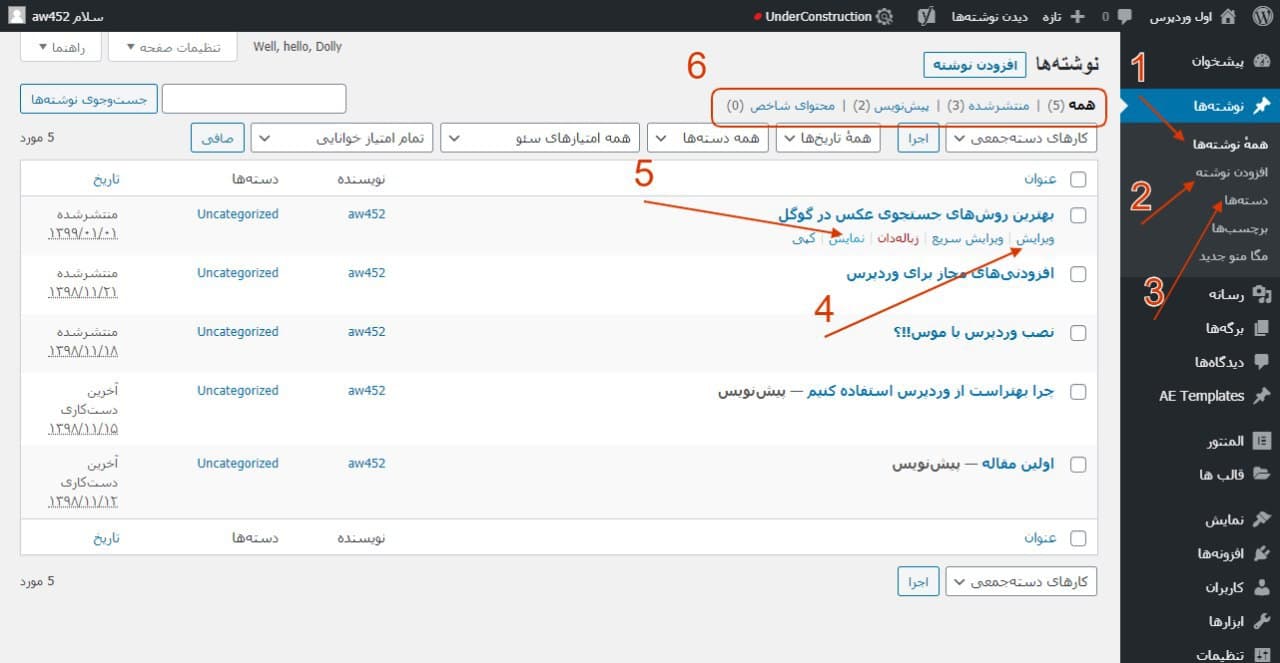
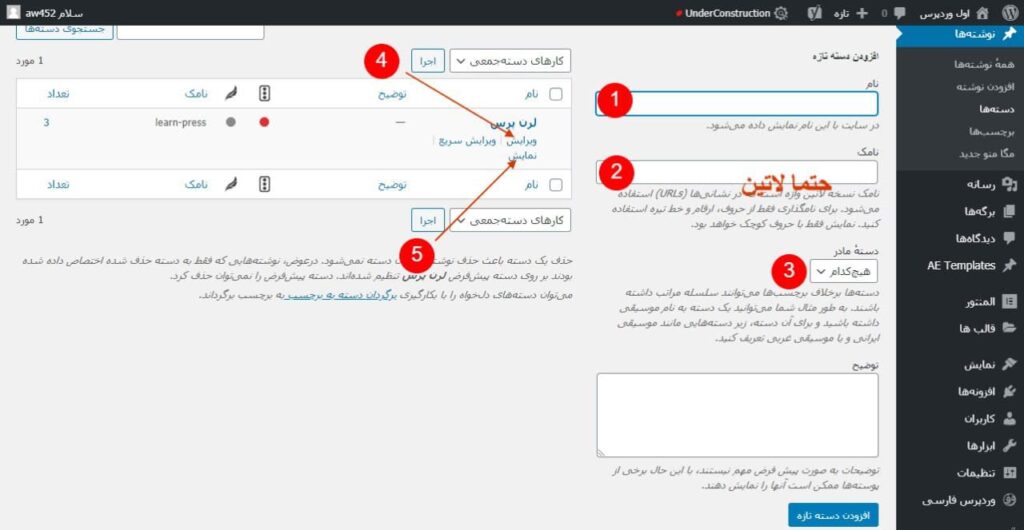
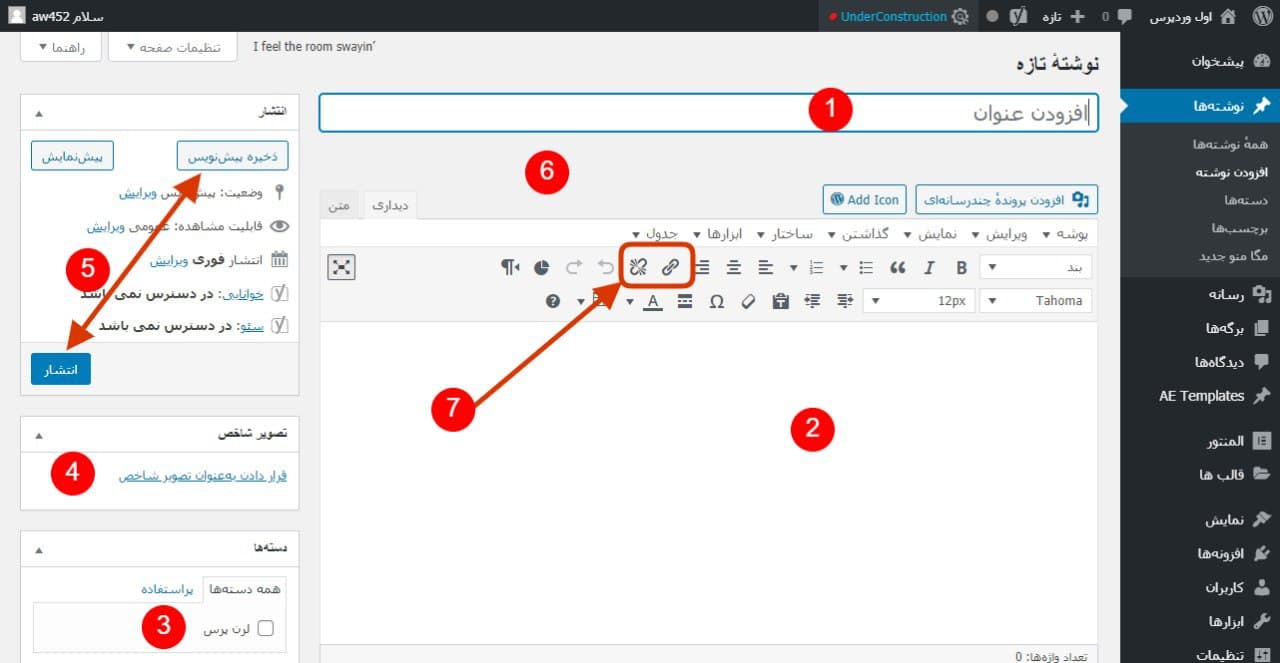
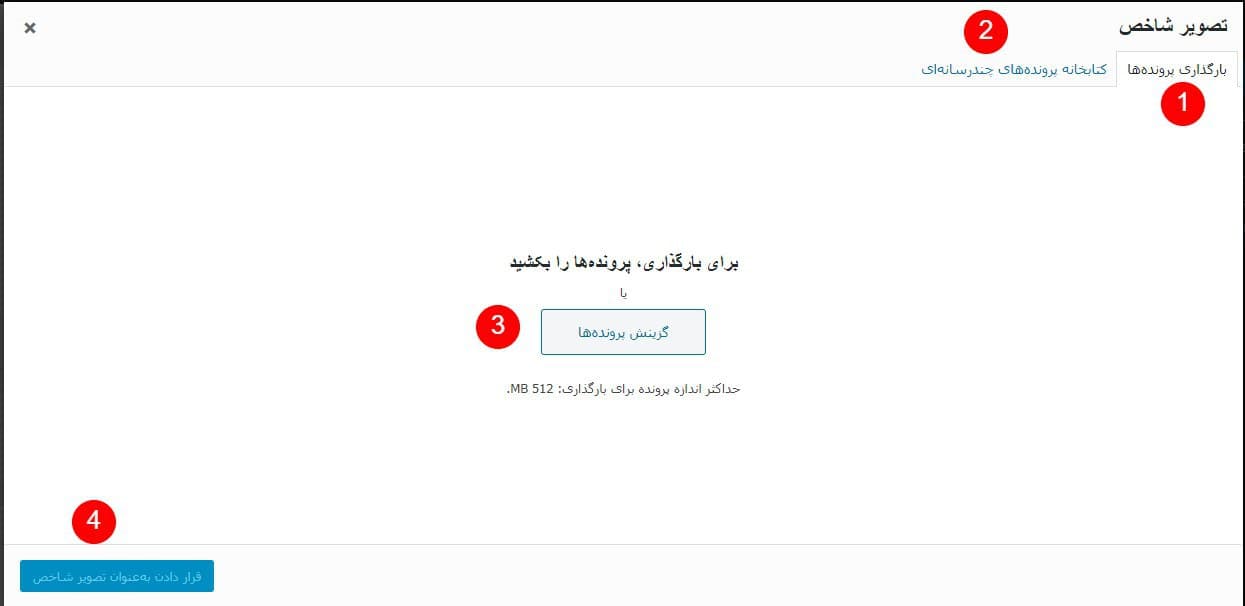
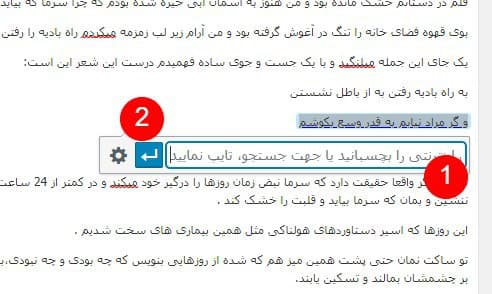




 ) و فارغ تحصیل مهندسی کامپیوتر (به سختی در ۱۳۸۵ ) از سال ۱۳۸۸ فعالیت حرفه ای خودم رو در طراحی سایت شروع کردم با همون اینترنت دیال آپ! به هنر علاقهمند هستم و خوشنویسی ، عکاسی و هنر ظریف بی خیالی را تجربه کردم !
) و فارغ تحصیل مهندسی کامپیوتر (به سختی در ۱۳۸۵ ) از سال ۱۳۸۸ فعالیت حرفه ای خودم رو در طراحی سایت شروع کردم با همون اینترنت دیال آپ! به هنر علاقهمند هستم و خوشنویسی ، عکاسی و هنر ظریف بی خیالی را تجربه کردم !
3 پاسخ
سلام …عالی و روان بود توضیحاتتون
بسیار ممنونم
مفید بود ممنون
ممنون از توجه شما